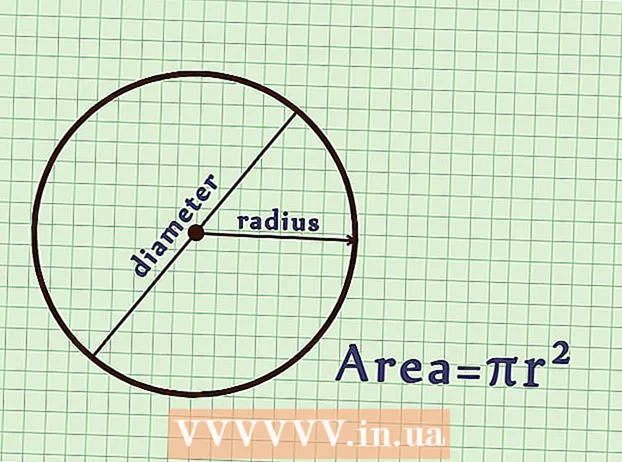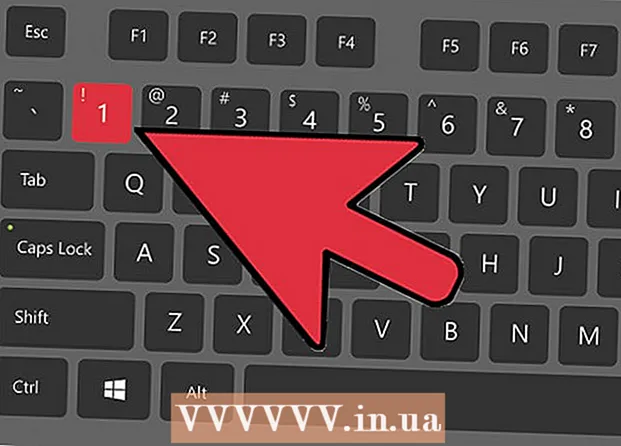Autor:
Virginia Floyd
Data De Criação:
14 Agosto 2021
Data De Atualização:
1 Julho 2024

Contente
- Passos
- Método 1 de 2: como criar um novo documento no modo de cores CMYK
- Método 2 de 2: como alterar o modo de cor para CMYK de um documento existente
Os arquivos do Adobe Illustrator têm dois modos de cores principais: RGB e CMYK. RGB é usado para publicar conteúdo na Internet, enquanto CMYK é usado para impressão. Se você estiver enviando um documento para uma impressora, certifique-se de que o modo de cor seja CMYK. Você pode criar um novo documento no modo CMYK ou converter um arquivo existente do modo RGB para CMYK.
Passos
Método 1 de 2: como criar um novo documento no modo de cores CMYK
 1 Inicie o Adobe Illustrator. Clique no ícone deste programa na área de trabalho ou encontre o ícone que deseja usando a barra de pesquisa no canto esquerdo inferior da tela (clique no logotipo do Windows para abrir a barra de pesquisa).
1 Inicie o Adobe Illustrator. Clique no ícone deste programa na área de trabalho ou encontre o ícone que deseja usando a barra de pesquisa no canto esquerdo inferior da tela (clique no logotipo do Windows para abrir a barra de pesquisa). - Em um Mac, clique no ícone do Finder no lado esquerdo do dock. Clique em Ir> Aplicativos> Adobe Illustrator. Ou, se o ícone do Illustrator estiver encaixado, clique no ícone.
 2 Crie um novo documento. Pressione Control + N (Windows) ou Command + N (Mac OS X). A janela "Novo documento" será aberta.
2 Crie um novo documento. Pressione Control + N (Windows) ou Command + N (Mac OS X). A janela "Novo documento" será aberta.  3 Clique na guia "Avançado". Agora escolha um modo de cor.
3 Clique na guia "Avançado". Agora escolha um modo de cor.  4 Abra o menu suspenso Modo de cor. Encontre a opção "CMYK".
4 Abra o menu suspenso Modo de cor. Encontre a opção "CMYK".  5 Clique em "CMYK". Normalmente, esta opção é selecionada por padrão. Agora salve suas alterações.
5 Clique em "CMYK". Normalmente, esta opção é selecionada por padrão. Agora salve suas alterações.  6 Clique OK. CMYK / Visualização aparece no canto superior esquerdo do documento.
6 Clique OK. CMYK / Visualização aparece no canto superior esquerdo do documento. - Os documentos agora usarão o modo CMYK por padrão (a menos que você altere as configurações do modo de cor).
Método 2 de 2: como alterar o modo de cor para CMYK de um documento existente
 1 Inicie o Adobe Illustrator. Clique no ícone deste programa na área de trabalho ou procure o ícone usando a barra de pesquisa no canto esquerdo inferior da tela (clique no logotipo do Windows para abrir a barra de pesquisa).
1 Inicie o Adobe Illustrator. Clique no ícone deste programa na área de trabalho ou procure o ícone usando a barra de pesquisa no canto esquerdo inferior da tela (clique no logotipo do Windows para abrir a barra de pesquisa). - Em um Mac, clique no ícone do Finder no lado esquerdo do dock. Clique em Ir> Aplicativos> Adobe Illustrator. Ou, se um ícone do Illustrator estiver encaixado, clique nesse ícone. Agora encontre o menu Arquivo no canto superior esquerdo.
 2 Clique em Arquivo> Abrir. Uma janela com uma lista de arquivos será aberta. Encontre e realce o arquivo que deseja.
2 Clique em Arquivo> Abrir. Uma janela com uma lista de arquivos será aberta. Encontre e realce o arquivo que deseja. - Você também pode pressionar Control + O (Windows) ou Command + O (Mac OS X).
 3 Clique em OK para abrir o arquivo. Agora você precisa abrir o menu "Arquivo" novamente.
3 Clique em OK para abrir o arquivo. Agora você precisa abrir o menu "Arquivo" novamente.  4 Clique em "Arquivo". Passe o mouse sobre o Modo de cores do documento. Um submenu será aberto.
4 Clique em "Arquivo". Passe o mouse sobre o Modo de cores do documento. Um submenu será aberto.  5 Selecione "CMYK". Agora, na barra de ferramentas esquerda, encontre a ferramenta Seleção (ícone de seta escura).
5 Selecione "CMYK". Agora, na barra de ferramentas esquerda, encontre a ferramenta Seleção (ícone de seta escura).  6 Clique na ferramenta Seleção. Com esta ferramenta, você pode selecionar todos os elementos do documento.
6 Clique na ferramenta Seleção. Com esta ferramenta, você pode selecionar todos os elementos do documento.  7 Mantenha pressionado o botão esquerdo do mouse e arraste o ponteiro do mouse sobre todo o documento. Todos os elementos do documento serão destacados com um marcador azul.
7 Mantenha pressionado o botão esquerdo do mouse e arraste o ponteiro do mouse sobre todo o documento. Todos os elementos do documento serão destacados com um marcador azul.  8 Abra o menu Editar. Encontre a opção "Editar cores".
8 Abra o menu Editar. Encontre a opção "Editar cores".  9 Passe o mouse sobre a opção Editar cores. No submenu que é aberto, encontre a opção "Converter em CMYK".
9 Passe o mouse sobre a opção Editar cores. No submenu que é aberto, encontre a opção "Converter em CMYK".  10 Clique na opção “Converter para CMYK”. O modo de cor do arquivo será convertido em CMYK; o documento agora pode ser enviado para a impressora.
10 Clique na opção “Converter para CMYK”. O modo de cor do arquivo será convertido em CMYK; o documento agora pode ser enviado para a impressora.